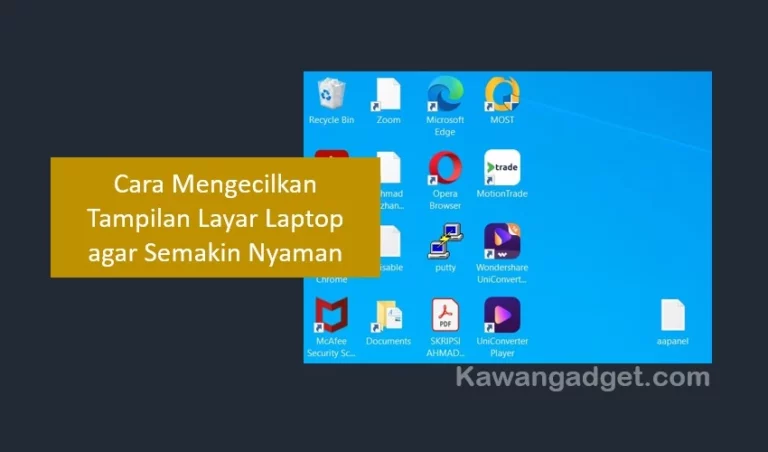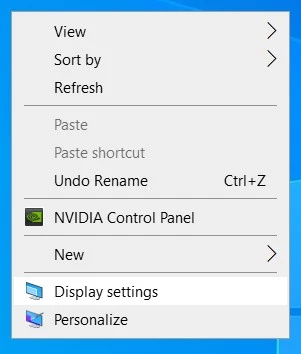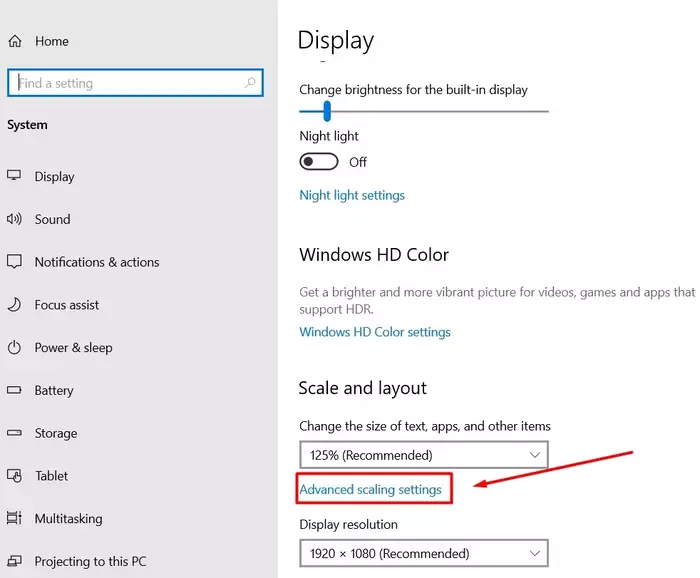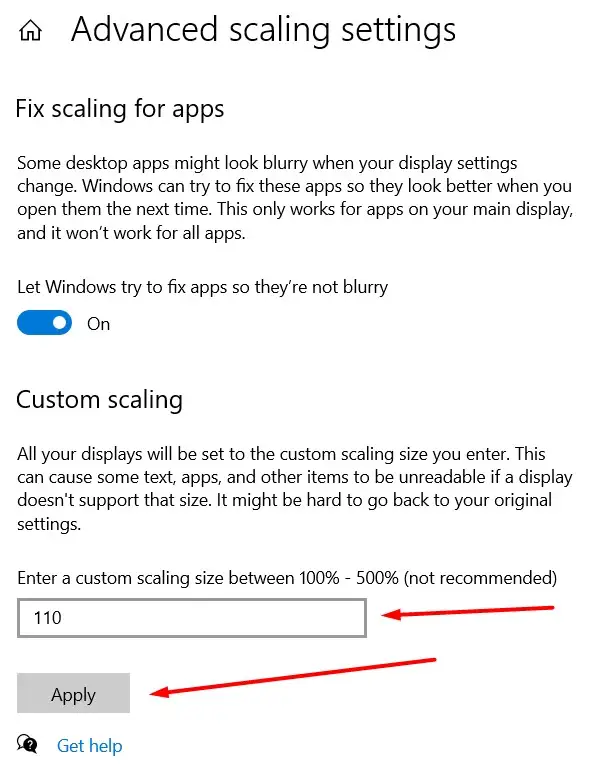Ada kalanya seseorang merasa tidak nyaman dalam menggunakan laptopnya. Karena tampilan layar laptop yang terlalu zoom. Ada cara mengecilkan tampilan layar laptop agar para pengguna semakin nyaman menggunakannya.
Tidak hanya semakin nyaman dalam melihat tampilan layar saja. Memperkecil tampilan layar juga membuat lebih banyak informasi bisa ditampilkan pada layar. Para pengguna sebenarnya bisa menyesuaikan tampilan layar laptop dengan cepat dan praktis.
Namun, banyak yang tidak mengetahuinya. Kadang karena menganggap tampilan layar susah default. Padahal, bisa diubah dan disesuaikan lagi sesuai dengan kebutuhan.
Daftar Isi
Cara Mengecilkan Tampilan Layar Laptop
Seperti yang disebutkan sebelumnya, sebenarnya cara menyesuaikan tampilan layar laptop terutama mengecilkannya tidak sulit. Bahkan, ada banyak alternatif cara yang bisa dilakukan dan bisa menjadi pilihan.
Mulai dari mengaturnya melalui pengaturan sampai cara yang lebih praktis dengan menggunakan keyboard atau mouse. Untuk penjelasannya selengkapnya, berikut adalah cara yang bisa dilakukan untuk mengecilkan tampilan layar laptop :
Baca juga Tips Merawat Laptop Agar Bisa Bertahan Lama dan Sehat!
1. Pada Settings Windows 8 ke Bawah
Walaupun tergolong seri Windows yang sudah lama dirilis, namun masih banyak laptop yang menggunakan seri Windows 8. Bahkan, masih banyak laptop yang menggunakan sistem operasi Windows 8 ke bawah.
Tampilan layar Windows 8 ke bawah seringkali membuat orang mengira. Bahwa, untuk mengatur tampilannya sangat sulit. Terutama, memperkecil atau memperbesar tampilan layar laptop. Hal tersebut sebenarnya mudah dilakukan melalui Settings.
Untuk seri sistem operasi Windows 8 ke bawah, akses pengaturan untuk menyesuaikan tampilan layar sangatlah mudah. Berikut adalah langkah yang perlu dilakukan untuk aksesnya:
- Pada tampilan utama laptop klik kanan untuk membuka dekstop.
- Pada opsi yang muncul pilih Screen Resolution.
- Kemudian, lanjutkan dengan memilih opsi Display
- Di dalam opsi ini, klik Resolution.
- Sesuaikan tampilan resolusi yang diinginkan sesuai dengan kebutuhan. Jika ingin memperkecil layar, atur dengan memasukkan angka resolusi lebih kecil.
- Klik Apply untuk menyimpan perubahan yang dilakukan.
Setelah keluar dari pengaturan, tampilan layar sudah berubah. Jika ingin kembali membesarkan tampilan layar bisa menggunakan cara yang sama namun dengan pengaturan resolusi yang lebih besar.
2. Pada Settings Windows 10 ke Atas
Sistem operasi Windows 10 adalah seri operasi Windows yang relatif cukup baru. Pada seri ini cukup banyak perubahan yang dilakukan. Tentu saja, untuk meningkatkan pengalaman penggunaan sistem Windows.
Salah satu yang berubah adalah akses pada menu Settings. Tidak heran, jika cara mengecilkan tampilan layar laptop di seri ini berbeda dengan seri yang ada di bawahnya. Namun, cukup mudah melakukannya dengan cara di bawah ini:
- Pada tampilan utama laptop, klik kanan untuk membuka opsi pengaturan tampilan.
- Pada opsi yang muncul pilih Display Settings.
- Kemudian, pilih Advanced Settings untuk akses pengaturan yang lebih banyak.
- Di dalam menu ini, pilih opsi Resolutions.
- Masukkan angka resolusi yang lebih kecil, jika ingin memperkecil tampilan layar laptop.
- Klik Apply agar perubahan yang dilakukan tersimpan.
- Selesai.
Setelah keluar dari pengaturan, maka tampilan layar akan berubah sesuai dengan resolusi yang diatur. Para pengguna bisa mengubah atau membesarkan tampilan layar laptop lagi dengan cara yang sama.
3. Memperkecil Tampilan Layar Laptop dengan Menggunakan Keyboard
Tidak perlu masuk ke dalam pengaturan, para pengguna bisa mengatur tampilan layar laptop melalui tombol shortcut di keyboard. Shortcut memperkecil layar melalui keyboard adalah dengan menekan tombol Ctrl dan tombol (-) secara bersamaan.
Resolusi perubahan tampilan layar laptop akan muncul, jadi para pengguna bisa menyesuaikan dengan lebih mudah. Jika ingin mengembalikan tampilan layar atau memperbesarnya kembali. Para pengguna bisa menggunakan shortcut yang sama.
Tinggal mengganti tombol (-) menjadi (+) saja. Walaupun sedang menggunakan aplikasi lain di layar. Tampilan layar akan tetap berubah dan menyesuaikan dengan resolusi yang diinginkan.
4. Memperkecil Tampilan Layar Laptop dengan Menggunakan Mouse atau Trackpad
Selain menggunakan keyboard, para pengguna juga bisa memanfaatkan mouse atau trackpad untuk mengubah tampilan layar terutama memperkecilnya. Caranya cukup mudah dengan memanfaatkan navigasi scroll pada mouse maupun trackpad.
Berikut adalah cara mengecilkan tampilan layar laptop menggunakan mouse maupun trackpad:
- Tekan tombol Ctrl dan tahan tombol tersebut.
- Jika menggunakan mouse, geser scroll ke arah bawah. Tampilan laptop akan mengecil mengikuti gerakan scroll pada mouse.
- Jika menggunakan trackpad, letakkan dua jari di atas trackpad. Kemudian, buat gestur menarik ke bawah. Tampilan laptop akan mengecil mengikuti gerakan tangan di trackpad.
- Jika tampilan layar dirasa cukup, lepaskan tombol ctrl.
Walaupun para pengguna sedang membuka aplikasi lain di layar laptop. Tampilan layar laptop akan tetap berubah cara ini juga bisa digunakan untuk memperbesar tampilan layar tinggal gerakan scroll mouse atau trackpad ke arah atas.
Perlu diingat bagi para pengguna, tidak semua laptop punya fitur ini. Jadi, ada beberapa laptop yang tampilan layarnya tidak bisa diatur dengan trackpad atau mouse. Jika laptop yang digunakan termasuk yang tidak bisa. Lebih baik menggunakan cara yang lain saja.
5. Memperkecil Tampilan Layar Laptop di Browser
Cara mengecilkan tampilan layar laptop yang bisa jadi alternatif selanjutnya adalah dengan mengatur tampilan browser. Cara ini khusus untuk mengatur tampilan browser ketika digunakan di laptop.
Jadi, cara ini tidak akan mengubah tampilan layar laptop seluruhnya seperti cara yang sebelumnya. Hanya saat browser digunakan saja, pengaturannya akan menghilang ketika browser ditutup. Berikut adalah cara untuk mengatur tampilannya:
- Pada tampilan browser, cari ikon pengaturan yang biasanya ada pada menu bar atas.
- Kemudian, klik opsi Zoom
- Geser ke arah tanda minus untuk memperkecil tampilan layar laptop.
Perlu dipahami oleh para pengguna cara ini hanya berlaku pada tampilan browser saja dan bukan tampilan layar laptop sepenuhnya. Jadi, ketika para pengguna keluar dari aplikasi browser. Tampilan layar akan kembali seperti semula.
Baca juga Cara Menggabungkan File Menjadi 1 Folder Laptop/PC dan HP
Apakah Bisa Mengecilkan Tampilan Layar Laptop Secara Permanen?
Sebagian orang ingin mengetahui apakah ada cara mengecilkan tampilan layar laptop secara permanen. Karena seringkali tampilan layar laptop kembali ke pengaturan default setelah laptop dimatikan dan kembali dinyalakan.
Jawabannya adalah tidak bisa, karena tampilan layar awal sudah menjadi pengaturan default dari laptop. Jadi, pasti selalu kembali ke tampilan dan ukuran yang normal. Namun, para pengguna bisa bebas mengaturnya kembali jika ingin menggunakannya.
Ternyata tidak sulit untuk menyesuaikan tampilan layar laptop. Apalagi untuk mengecilkan tampilan layarnya. Bahkan, ada banyak pilihan cara yang bisa dilakukan mulai dari membuka pengaturan sampai shortcut.
Dengan berbagai pilihan cara mengecilkan tampilan layar laptop di atas. Para pengguna akan lebih nyaman menggunakan laptop. Para pengguna bisa memilih tampilan layar laptop sesuai dengan kebutuhan. Baik mengecilkan atau membesarkan tampilan layar laptop.